在当前的数字时代,图像编辑已经成为许多人日常生活的一部分。醒图app作为一款功能强大的图像编辑工具,凭借其简洁的操作界面和丰富的编辑功能,赢得了广大用户的青睐。今天,我们就来详细讲解一下如何使用醒图app设置透明背景,让你的图像创作更加自由灵活。
首先,你需要确保已经下载并安装了醒图app。打开醒图app后,你会看到一个简洁明了的操作界面。接下来,我们按照以下步骤来设置透明背景:

方法一:
1. 导入素材:点击首页的“+”导入按钮,选择你想要编辑的图片或素材。
2. 选择透明背景:在底部找到背景选项,点击后选择左下角的透明背景图标。此时,你的图片背景就已经被设置为透明了。
3. 保存图片:完成编辑后,点击右上角的保存按钮,将图片保存到你的相册中。
方法二(详细版):
1. 打开醒图app:首先,确保你已经打开了醒图app,并处于首页状态。
2. 导入图片:点击首页的“导入”按钮,选择你想要编辑的图片。
3. 选择人像背景:在编辑界面中,点击左侧工具栏中的“人像背景”选项。醒图app会自动选择图片中的主体。
4. 调整选择:如果自动选择不准确,你可以使用画笔工具进行调整。点击“添加”或“减去”按钮,以细化选择范围。
5. 平滑边缘:为了获得更好的抠图效果,点击“平滑边缘”选项,并调整滑块以使边缘更光滑。

6. 分离背景:点击“分离背景”按钮,醒图app将删除背景,并将主体分离到一个新图层中。
7. 导出为png格式:点击右上角的“导出”按钮,选择“png”格式,并勾选“透明背景”选项。点击“导出”以将图片保存为具有透明背景的png文件。
此外,醒图app还提供了丰富的其他功能,如抠图、添加文字、滤镜等,让你的图像创作更加丰富多彩。如果你想要在同一个画布上添加多个元素,可以重复导入图片和抠图的步骤,然后将所有需要的元素添加到同一画布上,再统一保存。
需要注意的是,醒图app的部分高级功能可能需要vip会员才能使用。但即使不使用vip功能,醒图app依然提供了足够多的免费功能来满足大多数用户的日常需求。
总的来说,醒图app以其简洁的操作界面和强大的编辑功能,为用户提供了一个非常方便的图像编辑平台。通过本文的介绍,相信你已经掌握了如何使用醒图app设置透明背景的方法。接下来,就让我们一起发挥创意,创作出更多精美的图像作品吧!






















